标签:最小化安装 完整性 vmware 技术 alt 鸟哥私房菜 sse bee vim
Linux基础一。Linux操作系统
1.系统构成:
1.1 Linux内核:偏向底层,用于和硬件交互
1.2 其他外围程序(如Shell、gnome等):偏向用户,接受用户输入传递给内核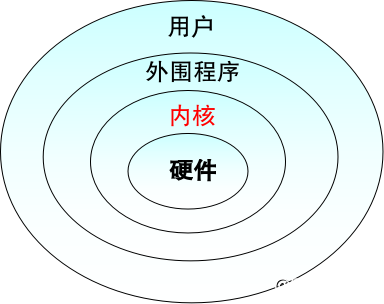
2.Linux起源与发展
由Linus Torvalds(林纳斯?托瓦兹)开发
1991.10:发布0.02版(第一个公开版)
1994.3:Linux 1.0版发布
Linux内核的标志:企鹅Tux,取自芬兰的吉祥物
官方网站:http://www.kernel.org
3.Linux内核版本
XX.YY.ZZ(主版本号.次版本号.修订版本号)
3.0以前:YY奇数为开发版、偶数为稳定版
3.0以后:不由版本号决定,由官网公布为准;分主分(mainline)、稳定版(stable)、长期稳定版(longterm);[EOL]表示为本分支最后一个版本
注:一般生产环境建立使用稳定版内核,个人使用开发版内核;发行版一般采用稳定版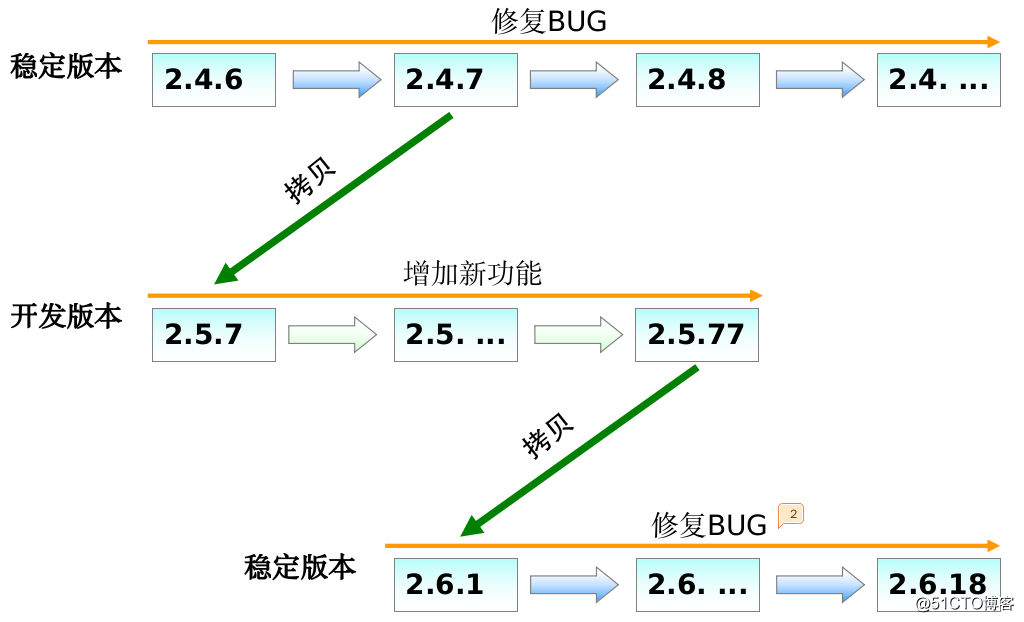
4.GNU项目及GPL、LGPL协议
GNU(GNU is Not Unix)旨在开发一个完整的类似于Unix的操作系统
1984年由Richard Stallman(理查德?斯托曼)发起并创建
官方网站:http://www.gnu.org
4.1 GPL协议(GNU General Public License)
允许用户任意复制、传递、修改再发布
基于自由软件修改再次发布的软件,仍需遵守GPL
4.2 LGPL(Lesser General Public Liscense)
LGPL相对于GPL相对宽松,允许不公布全部源代码
5.开放源代码软件:
5.1 Firefox网页浏览器
5.2 OpenOffice办公套件
5.3 Apache网站服务器
注:开源不代表免费
2.Linux优点与发行版本
2.1 Linux操作系统的优点
? 稳定性
? 安全性
? 企业应用成本低
? 开放源代码
? 可移植性强
2.2 Linux操作系统应用
? 网络服务器
? 高可用群集、云网络
? 智能手机、平板手机、嵌入式设备
? 大规模运算、影视渲染
2.3 Linux发行版本构成
Linux内核+GNU自由软件=完整的操作系统
? Red Hat系列,由Red Hat公司发布
? Debian系列,由Debian社区发布
? Ubuntu系列,由Ubuntu社区发布
注:Linux和Linux发行版不是一类,一般Linux指得的Linux内核,而Linux发行版指的是Linux内核+软件组成的一个完整系统,比如Centos、Ubuntu等就属于Linux发行版
2.4 常见的Linux发行版
? Red Hat Enterprise Linux(RHEL):Red Hat企业版
? Fedora:Red Hat资助的社区版,定位于个人桌面
? Community Enterprise Operating System(Centos):RHEL复刻版
Linux发行版下载位置
各发行版官网
? https://distrowatch.com(各发行版排名和下载地址)
? http://mirrors.aliyun.com(阿里源,从各发行版官网实时同步数据)
? http://mirrors.163.com(网易源,从各发行版官网实时同步数据)
Linux咨询与学习推荐网站
? https://distrowatch.com(各发行版新闻与排名等,也可下载个发行版)
? https://linux.cn(Linux中国,有Linux行业新闻与技术分享)
? WIKI(一般各发行版都会有,类似于维基百科,比如wiki.archlinux.org)
? http://linux.vbird.org(鸟哥私房菜官网,着重推荐,从Linux基础到高级)
? https://www.server-world.info/en(各发行版服务搭建)
二。Linux安装
VMware Workstation 12:虚拟机,用于模拟硬件(相当于买了多台服务器)
Centos 6.7镜像:需要安装的系统
1.虚拟机安装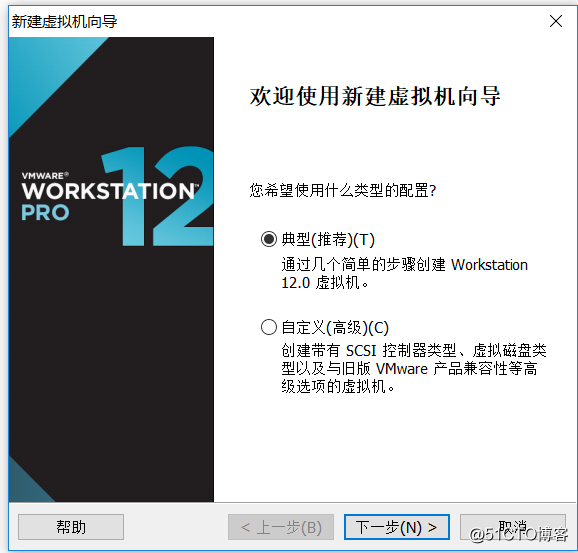
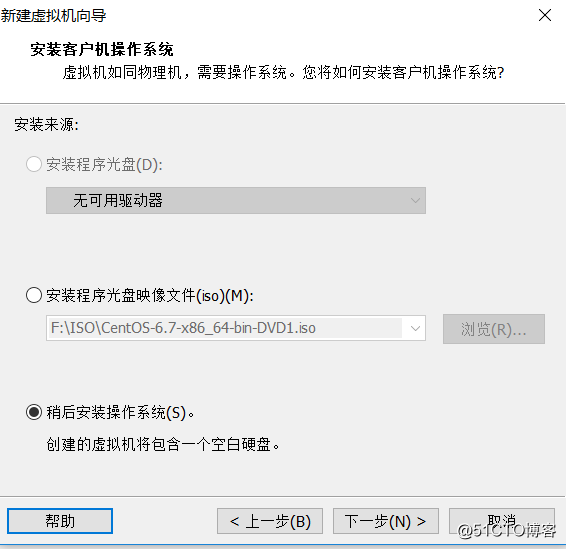
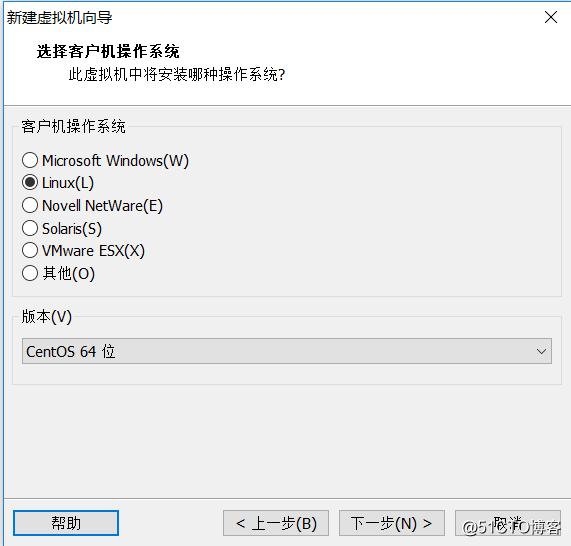
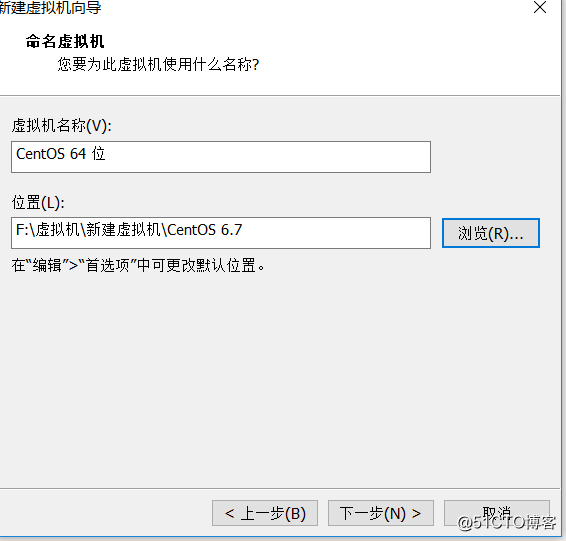
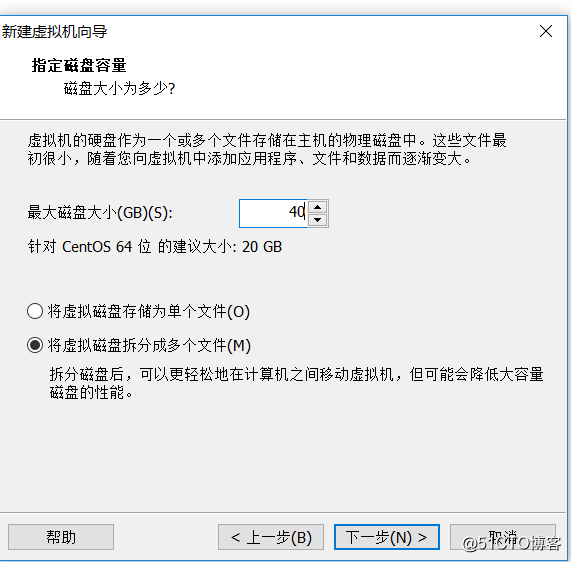
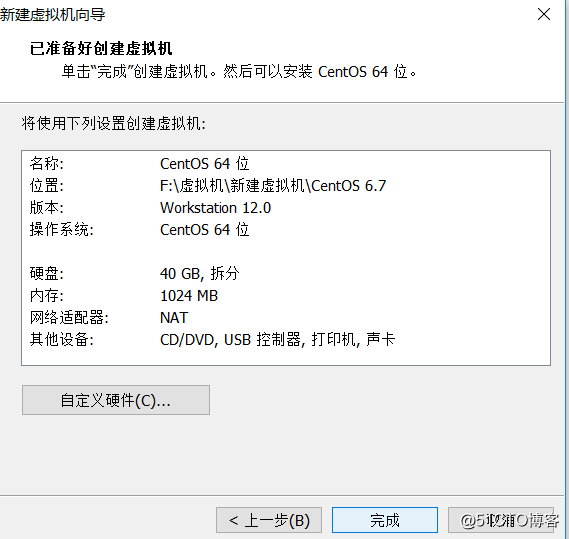
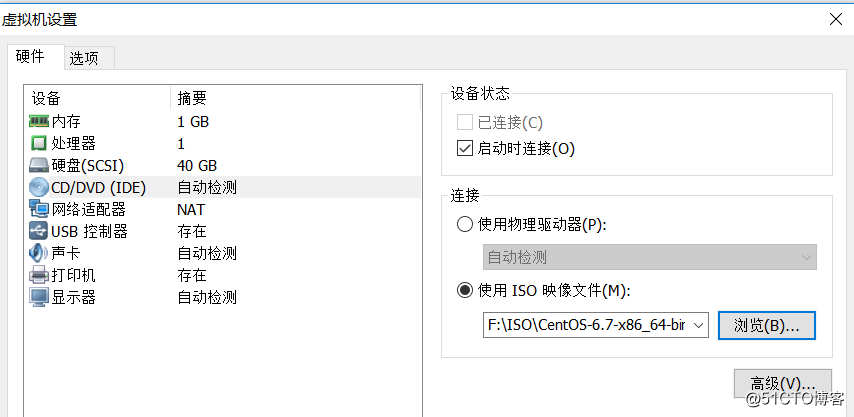
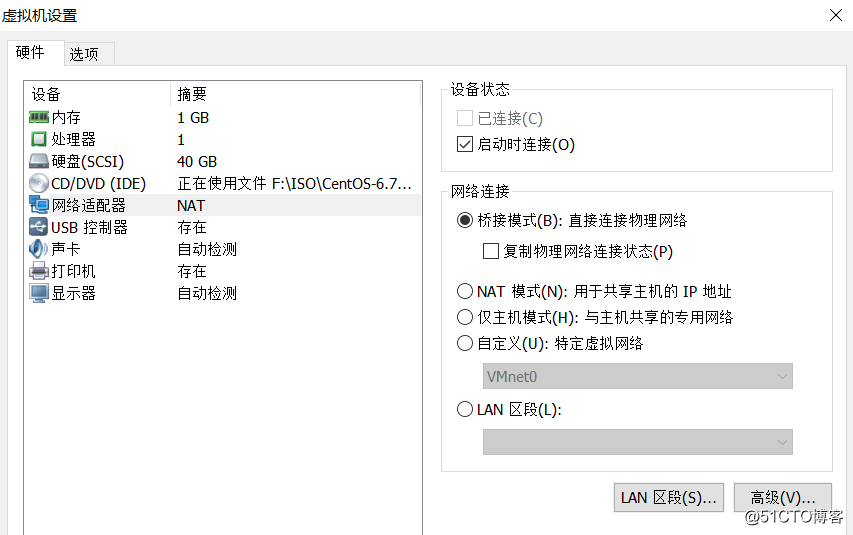
2.开始安装
2.1 选择第一项安装或升级系统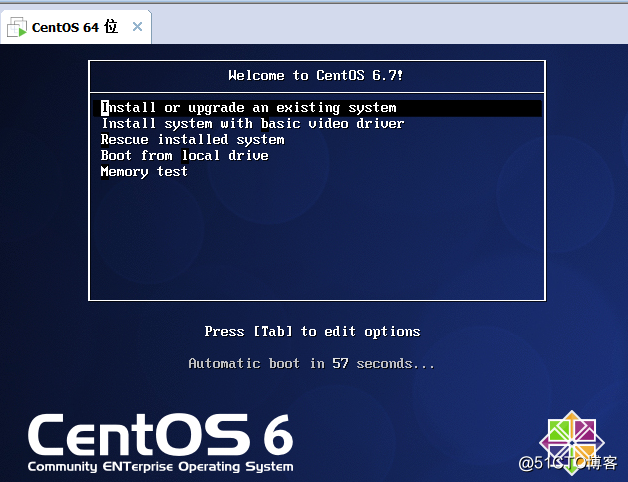
2.2 检测光盘完整性,这里不检测选择“skip”跳过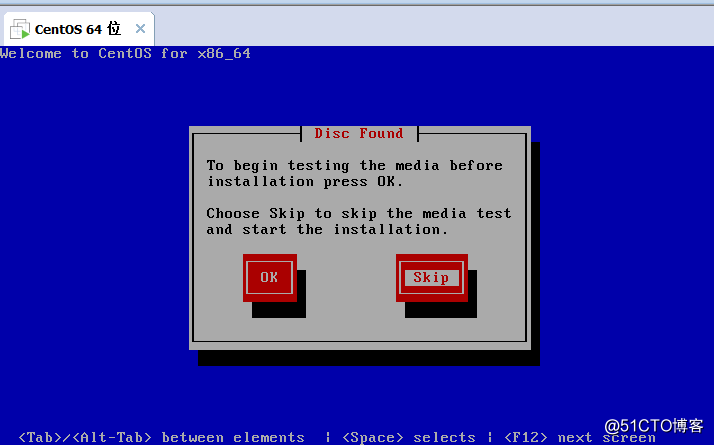
2.3 直接下一步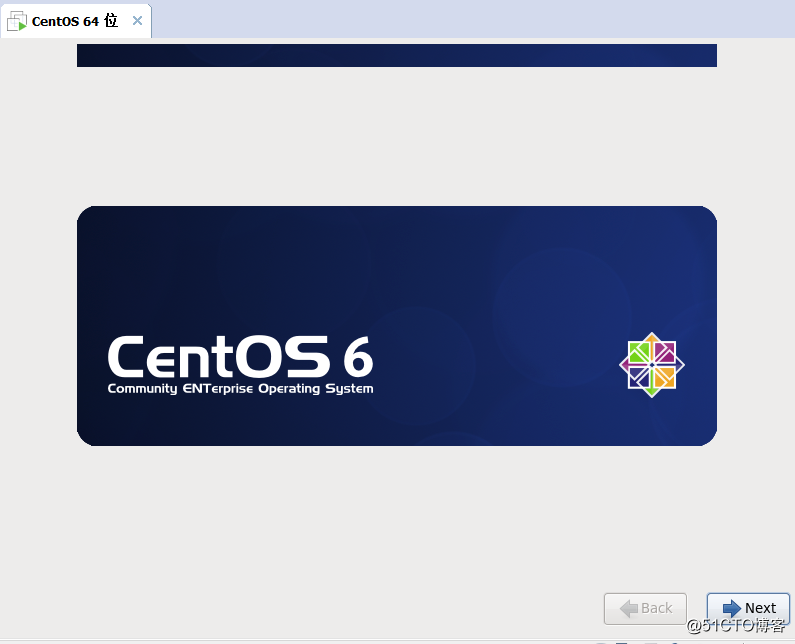
2.4 选择安装向导为中文,英文也可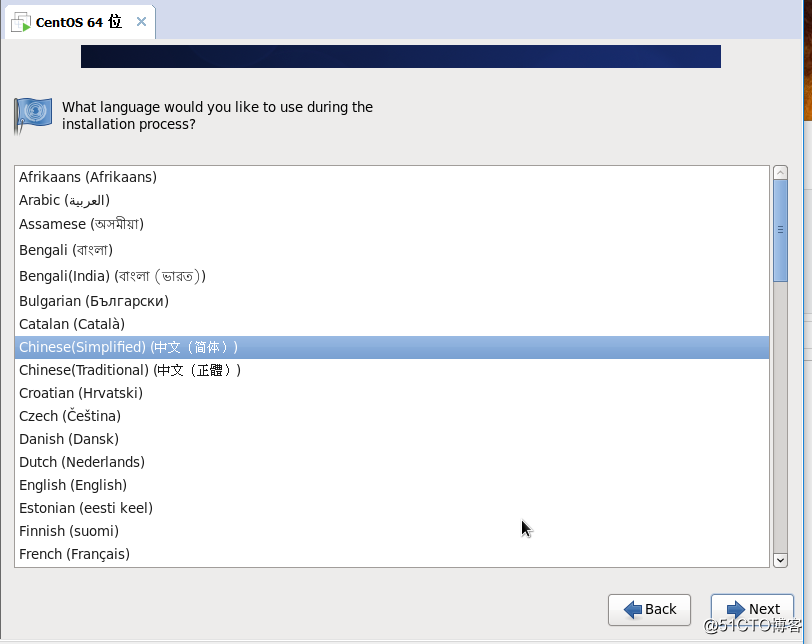
2.5 选择键盘布局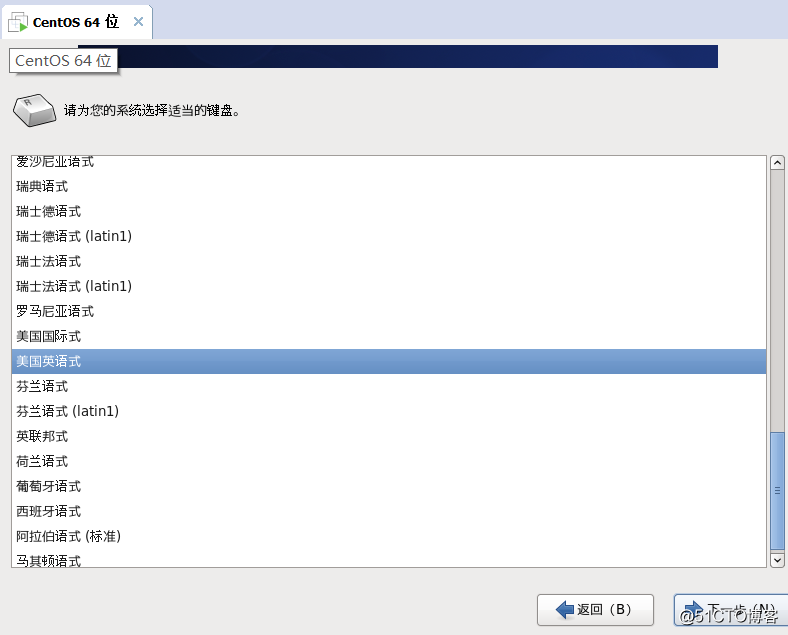
2.6 安装设备为基本存储设备,只有当使用ISCSI等网络存储是选择第二项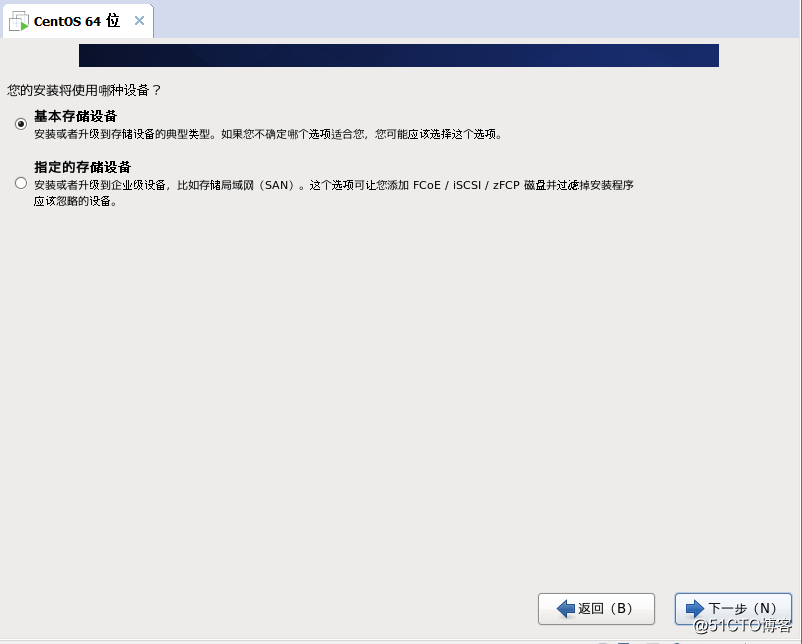
2.7 选择“是,忽略所有设备“”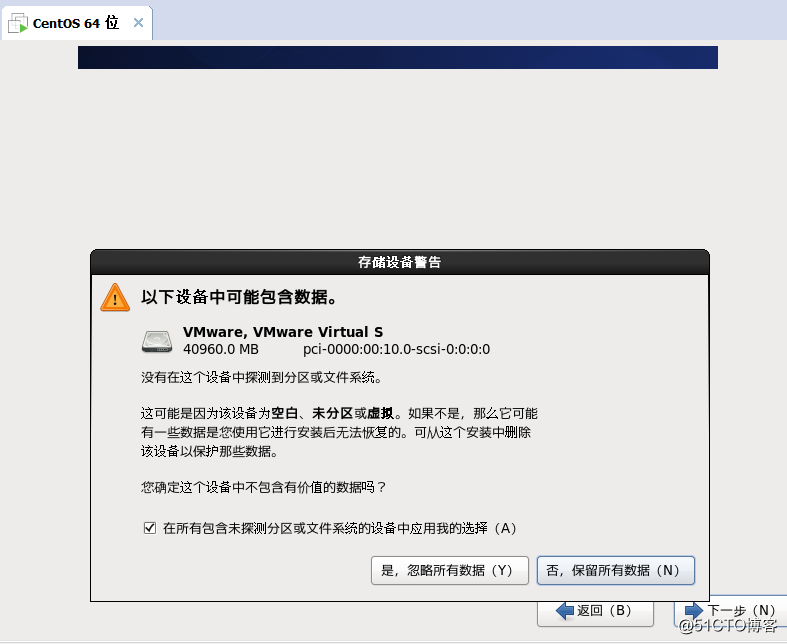
2.8 此处可设置主机名称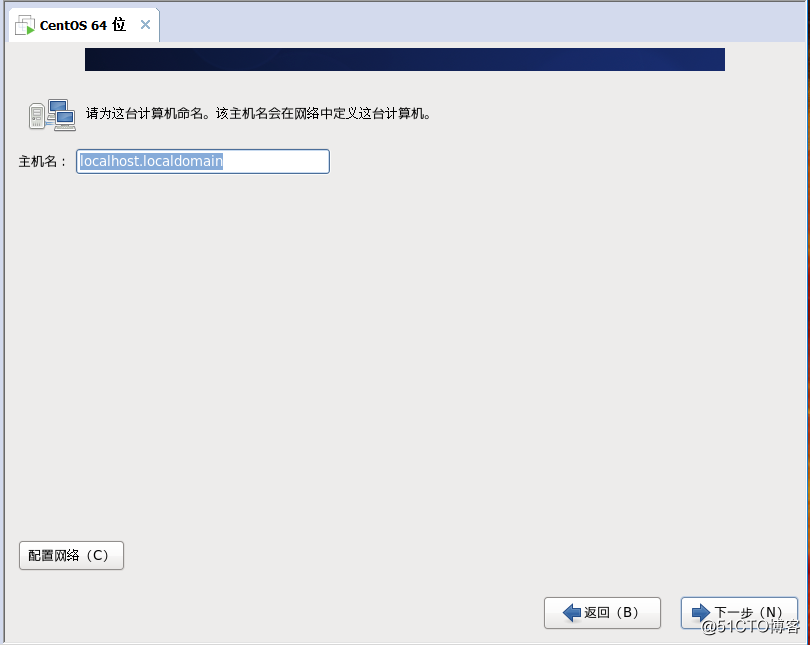
2.9 选择时区为亚洲/上海,并且不使用UTC时间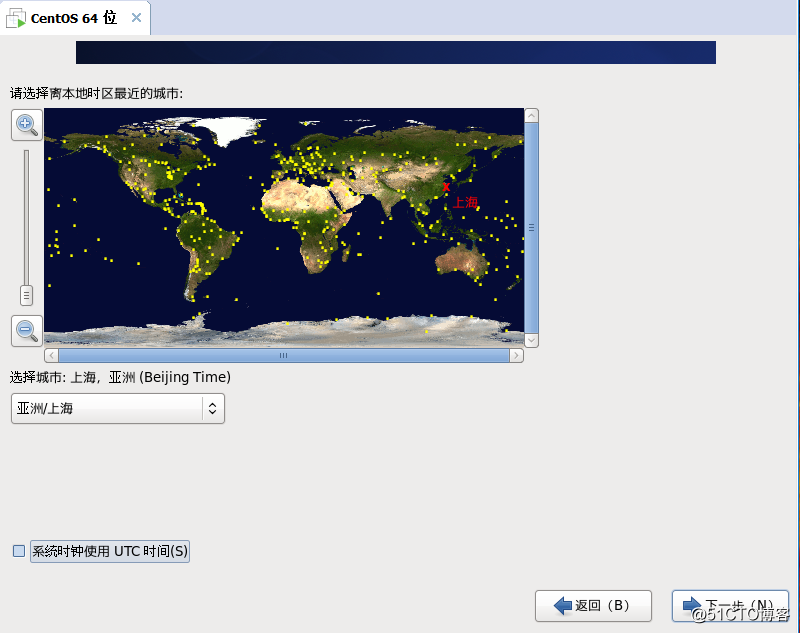
2.10 设置root用户密码(root为Linux中权限最高的用户)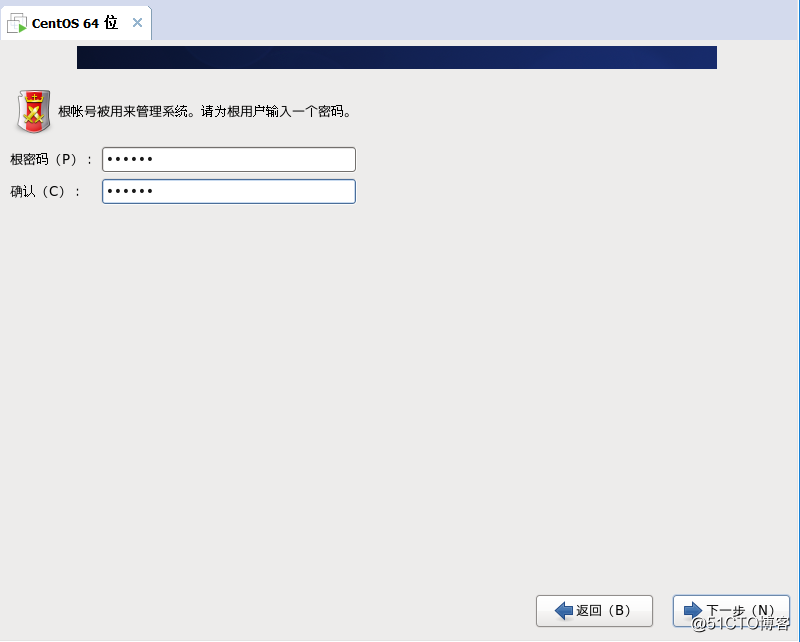
2.11 选择硬盘分区方式,这里可选择第一项,有系统自动分区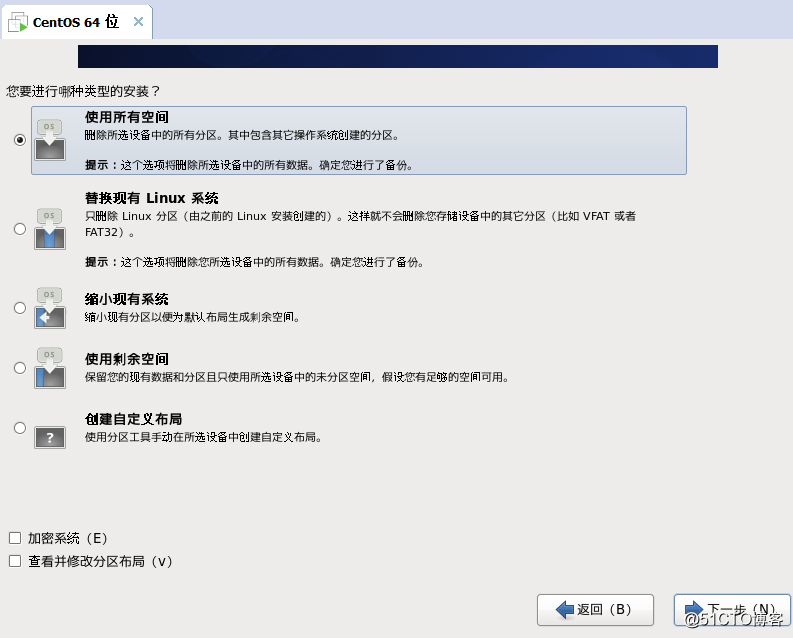
2.12 选择写入磁盘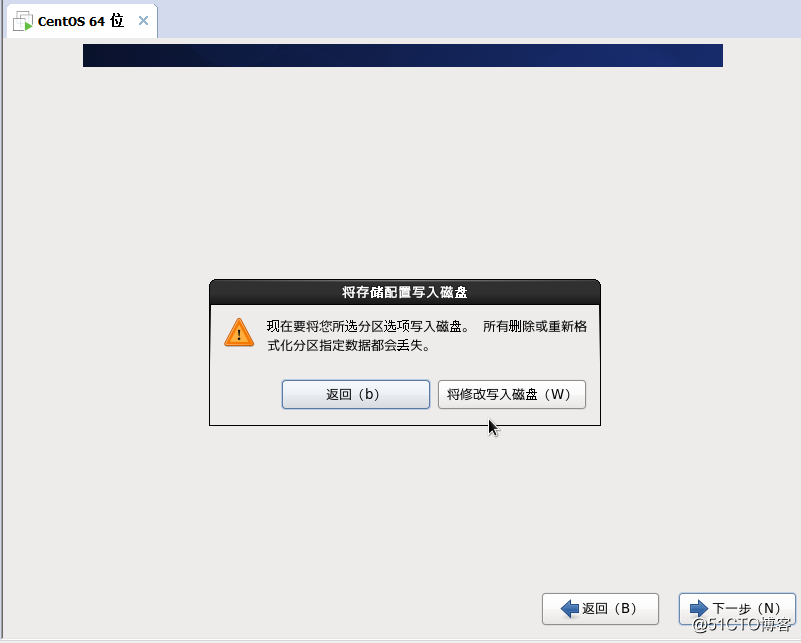
2.13 将系统选择为最小化安装(没有图形化),并且现在自定义需要的软件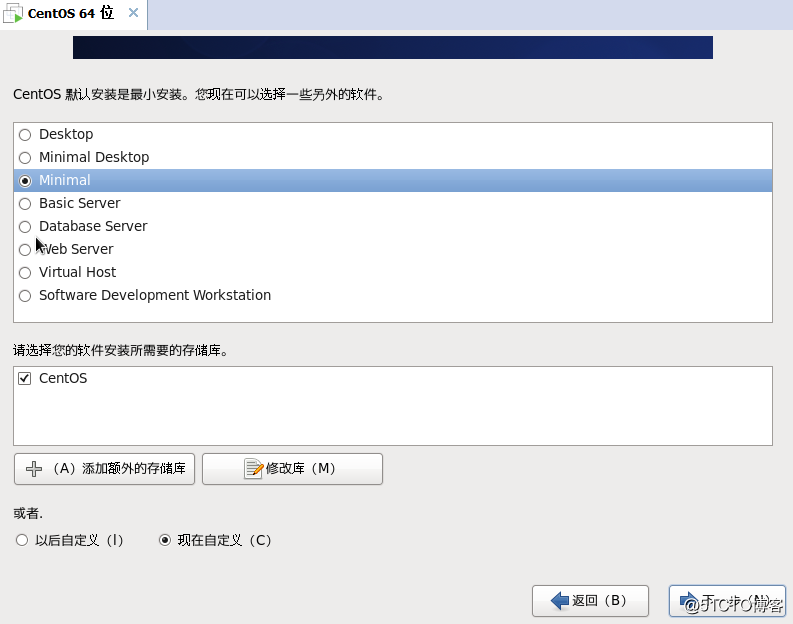
2.14 勾选基本系统下的“基本”,开发下的“开发工具”和“服务器平台开发”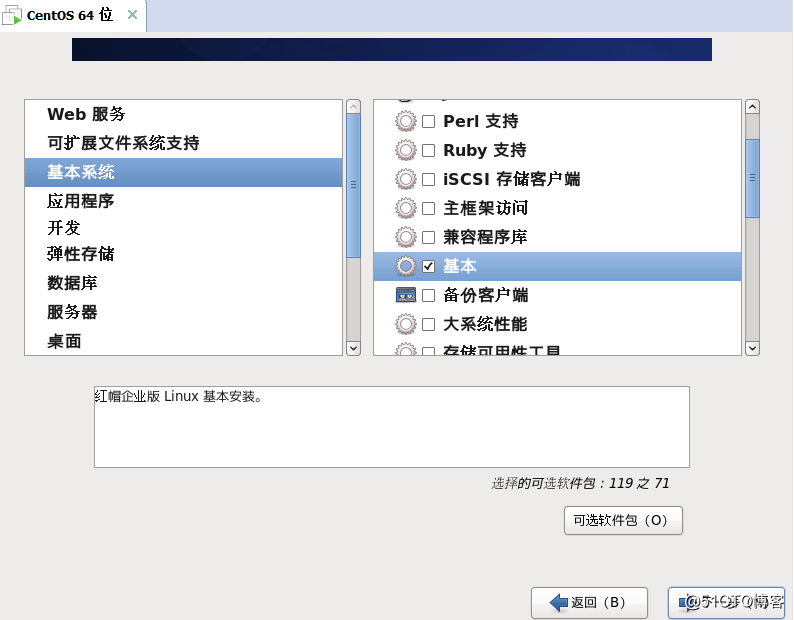
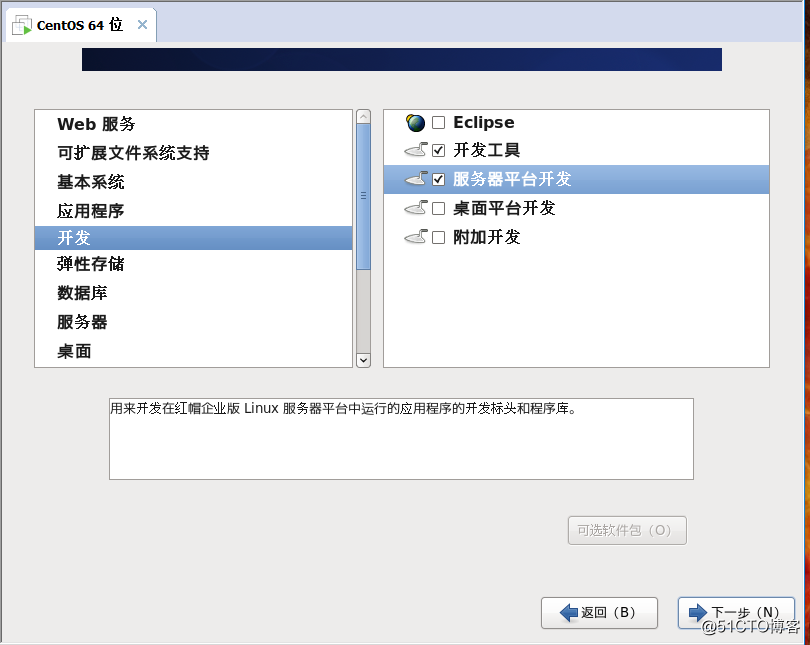
2.15 等待安装完毕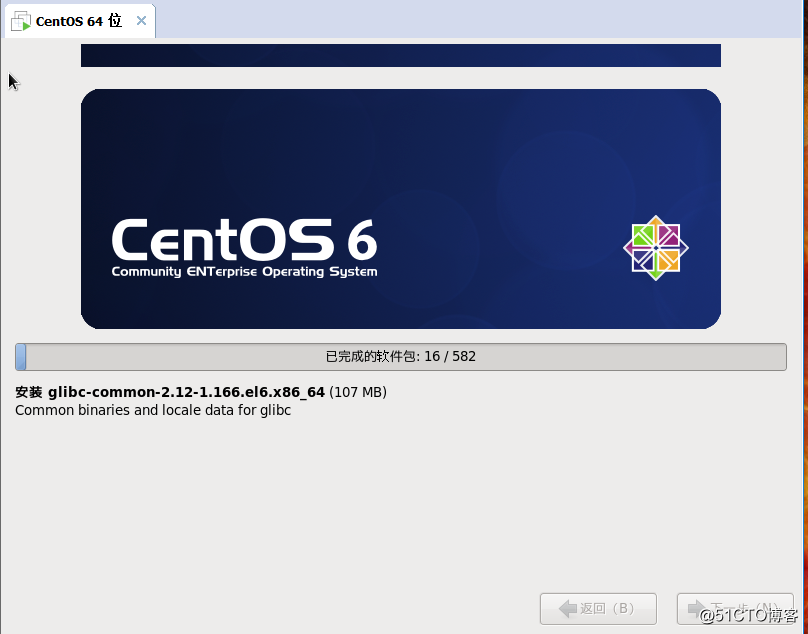
2.16 安装完毕,重启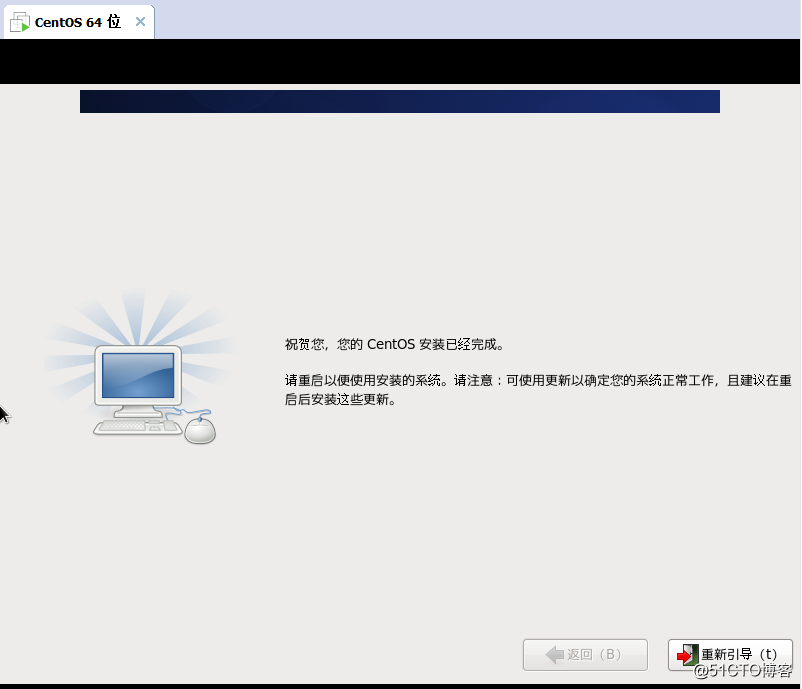
2.17 到此系统就安装完毕 输入登录的用户名、密码即可登录(密码不可见)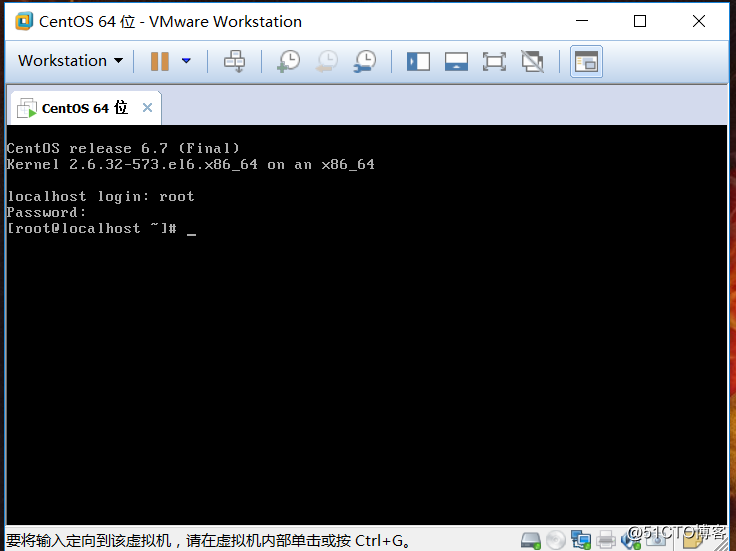
3.安装后,优化
3.1 关闭Selinux(控制文件、进程、服务的权限)
vim /etc/sysconfig/selinux //打开Selinux配置文件
i --> SELINUX=enforcing改为SELINUX=disabled --> esc键 --> :x(保存并退出)
3.2 关闭防火墙
chkconfig --level 35 iptables off //将iptables防火墙设置为开机禁用
3.3 重启后,并验证
reboot //重启
chkconfig --list | grep iptables //查看iptables状态
getenforce //查看Selinux状态
poweroff //关机
标签:最小化安装 完整性 vmware 技术 alt 鸟哥私房菜 sse bee vim
原文地址:http://blog.51cto.com/13770243/2130172